Sélectionnez un mode de caméra sur les séries Board, Bureau et Salle
 Un commentaire ?
Un commentaire ?En sélectionnant un mode de caméra automatique, vous obtiendrez la meilleure vue pour votre appareil et votre réunion, sans avoir à contrôler manuellement les caméras vous-même pendant les réunions. Vous pouvez changer de mode de caméra, que vous soyez en communication ou non.
Selon l'appareil que vous utilisez, vous avez le choix entre plusieurs modes :
-
Groupe. La caméra s'ajuste pour afficher tout le monde.
-
Cadrages. La caméra effectue un zoom et affiche les personnes individuellement ou en petits groupes. Lisez cet article pour obtenir des informations et des exemples sur le fonctionnement du mode Frames.
-
Intervenant. La caméra suivra la personne qui parle. La distance maximale pour que le suivi de l'intervenant fonctionne est de 7,5 mètres.
Objectif virtuel pour Room Bar Pro et Board Pro G2
Le haut-parleur actif à l'extrémité d'une longue table est maintenant capturé avec une qualité supérieure. Avec l'objectif virtuel IA, vous bénéficierez d'une augmentation de 60 % de la résolution et obtiendrez un cadrage rapproché à partir de 8 mètres avec le Room Bar Pro et Board Pro G2. RoomOS utilise automatiquement l'objectif virtuel en mode haut-parleur pour une capture de meilleure qualité du haut-parleur actif. Aucune configuration n'est nécessaire.
-
Meilleure vue. La caméra s'ajustera automatiquement afin que vous soyez toujours au centre du cadre.
-
Groupe et conférencier. Les participants distants verront deux vues en même temps : une vue d'ensemble du groupe et un gros plan de l'intervenant actif. Lisez cet article pour plus d'informations sur le fonctionnement des modes Groupe et Haut-parleur.
-
Manuel. Réglez la caméra vous-même.
-
Des modes prédéfinis personnalisés peuvent également être disponibles, le cas échéant. Lisez cet article sur les préréglages de la caméra.
Les modes disponibles dépendent également des configurations définies par votre administrateur.
Pour sélectionner un mode d'appareil photo :
| 1 |
Balayez à partir de la droite ou effleurez |
| 2 |
effleurez Mode appareil photo, puis Auto. |
| 3 |
Choisissez un mode. 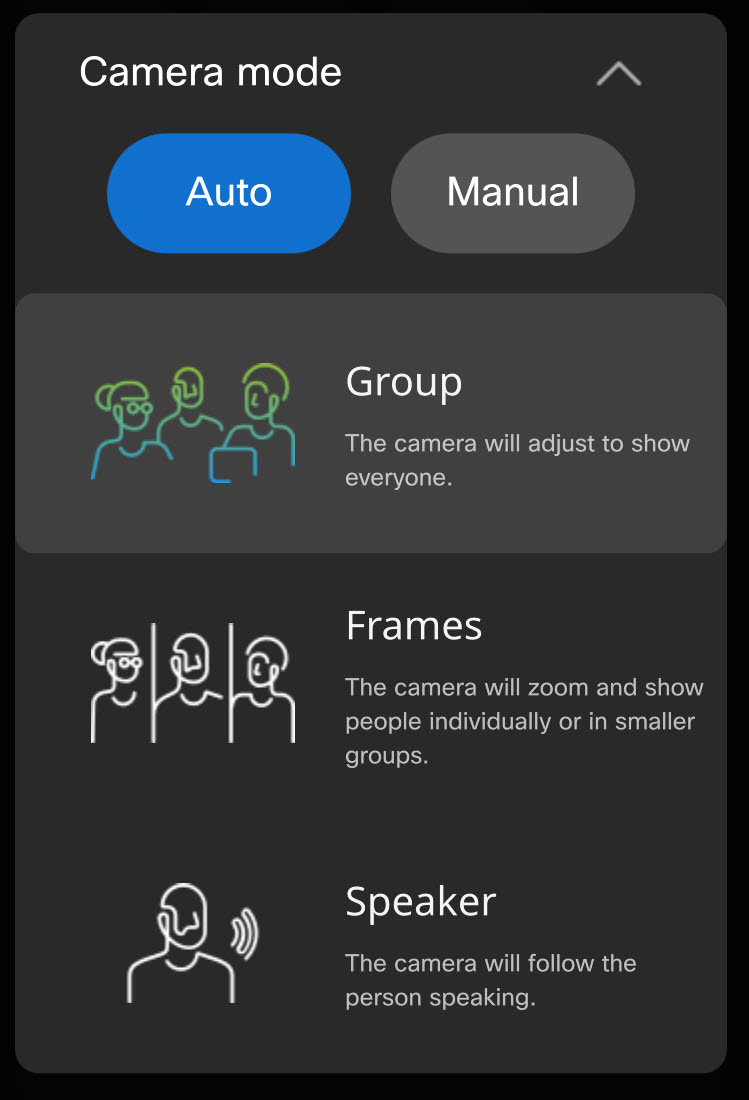
|
| 4 |
Ou, effleurez Manuel et réglez l'appareil photo vous-même : 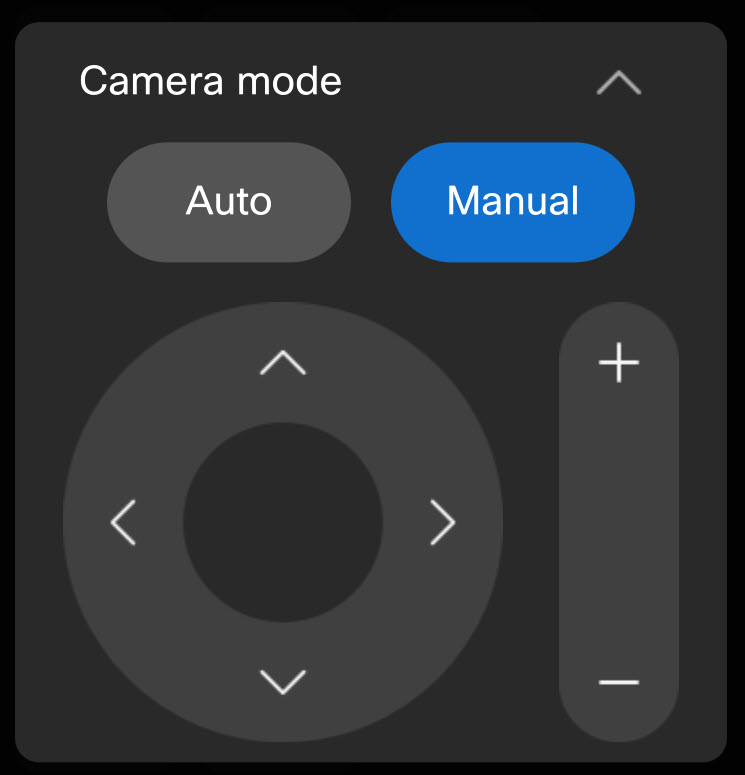
Pour en savoir plus sur le contrôle manuel de la caméra avec un contrôleur tactile et comment enregistrer les préréglages de la caméra, reportez-vous à cet article. |
| 5 |
Effleurez Anywhere à l'extérieur du panneau de commande pour quitter. Vous pouvez aussi accéder aux commandes de la caméra pendant ou hors d'un appel et les régler en effleurant le bouton de la caméra de votre image locale. |
Cela ne s'applique pas au DX80.
Pour sélectionner un mode d'appareil photo :
| 1 |
Balayez à partir de la droite ou effleurez |
| 2 |
effleurez Mode appareil photo, puis Auto. Sélectionnez la meilleure vue. 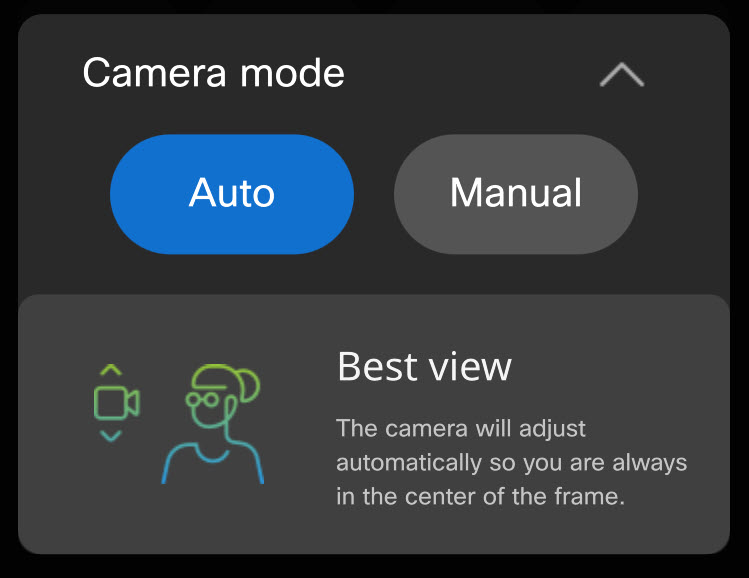
|
| 3 |
Ou, effleurez Manuel et utilisez les commandes pour régler l'appareil photo vous-même. |
| 4 |
Effleurez Anywhere à l'extérieur du panneau de commande pour sortir. Vous pouvez aussi accéder aux commandes de la caméra pendant ou hors d'un appel et les régler en effleurant le bouton de la caméra de votre image locale. |
Pour sélectionner un mode d'appareil photo :
| 1 |
Balayez à partir de la droite ou effleurez l'icône Lorsque vous ouvrez les paramètres de la caméra sur un contrôleur tactile, vous obtenez également les paramètres Image locale . Consultez cet article sur le réglage de votre image locale. |
| 2 |
effleurez Contrôle de la caméra. Choisissez un mode. 
Le mode haut-parleur n'est pas disponible sur Room Kit Mini ou Webex Room USB. |
| 3 |
Ou sélectionnez Manuel et réglez l'appareil photo vous-même : 
Pour en savoir plus sur le contrôle manuel de la caméra avec un contrôleur tactile et sur la façon d'enregistrer les préréglages de la caméra, lisez cet article. |
| 4 |
Effleurez le X dans l'angle supérieur droit pour quitter. |


